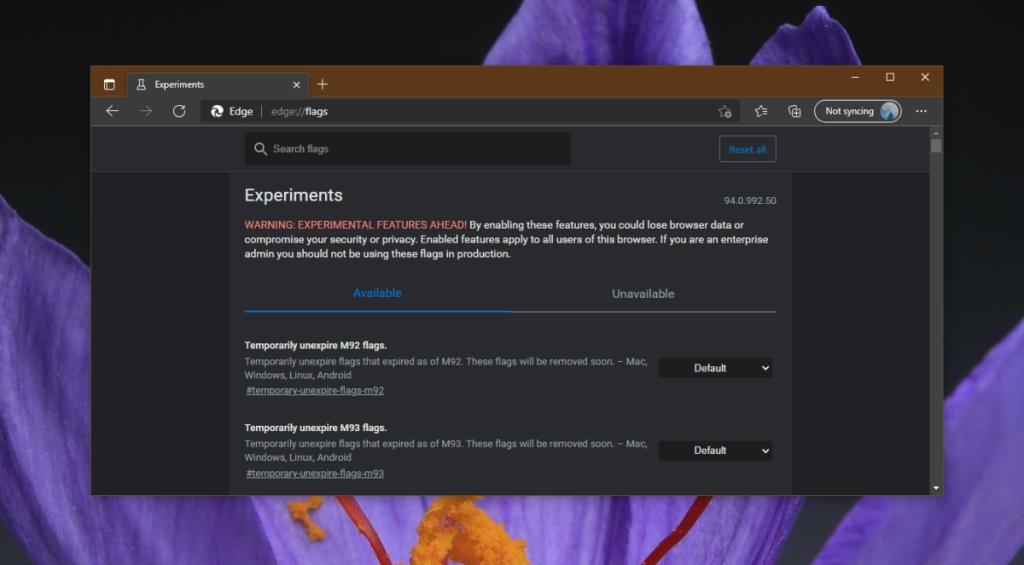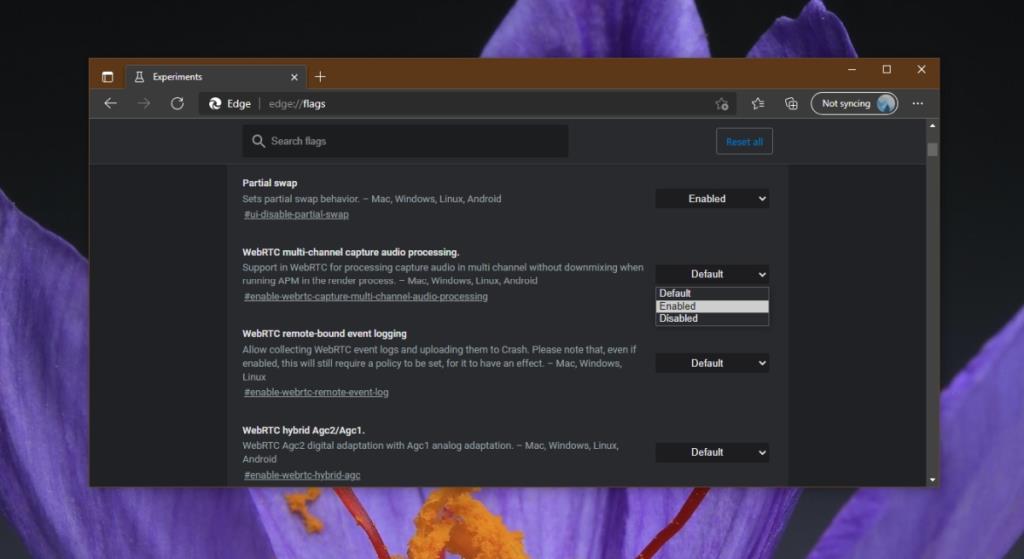Microsoft Edge dựa trên Chromium. Hầu hết các tính năng mà bạn tìm thấy trong Google Chrome hiện đã có trong Microsoft Edge nhưng có một số sửa đổi. Ví dụ: thay vì đồng bộ hóa dữ liệu với tài khoản Google, Microsoft Edge sẽ đồng bộ hóa với tài khoản Microsoft của bạn.
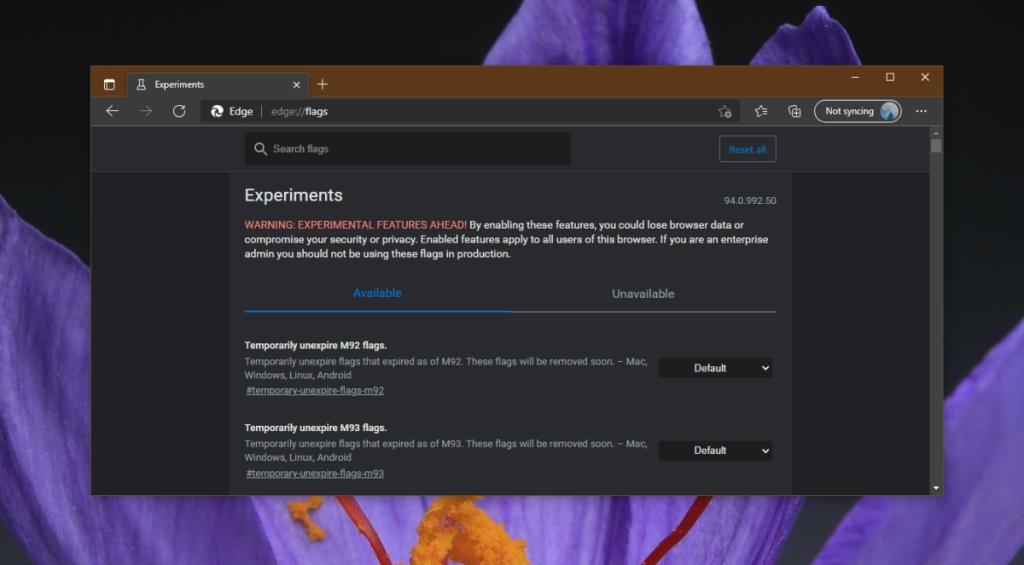
Microsoft Edge về: cờ
Chromium có các tính năng thử nghiệm và các tính năng sắp ra mắt. Các tính năng này, trước khi nâng cấp lên phiên bản ổn định của trình duyệt, có thể được bật từ trang Cờ. Về cơ bản, cờ là tên mà Chromium cung cấp cho các tính năng thử nghiệm này. Microsoft Edge cũng có chúng.
Truy cập Microsoft Edge về: cờ
Khá dễ dàng để truy cập trang Cờ trong Microsoft Edge.
- Mở Microsoft Edge.
- Dán cái này
edge://flags/vào thanh URL.
- Nhấn Enter.
- Trang cờ sẽ tải.
Sửa đổi cờ trong Microsoft Edge
Bạn có thể sửa đổi cờ trong Microsoft Edge. Làm như vậy sẽ bật và tắt tính năng mà nó dành cho.
- Mở Microsoft Edge.
- Truy cập trang Edge Flags (xem phần trước).
- Tìm kiếm một lá cờ.
- Mở menu thả xuống bên cạnh cờ.
- Thay đổi trạng thái cờ thành Đã bật hoặc Đã tắt.
- Khởi chạy lại Edge để áp dụng thay đổi.
Lưu ý: Một số cờ có thể có các tùy chọn bổ sung hoặc các tùy chọn khác ngoài Đã bật / Đã tắt. Nó phụ thuộc vào cờ mặc dù Bật / Tắt là những cờ phổ biến. Đọc mô tả của cờ để biết các tùy chọn trong menu thả xuống có tác dụng gì.
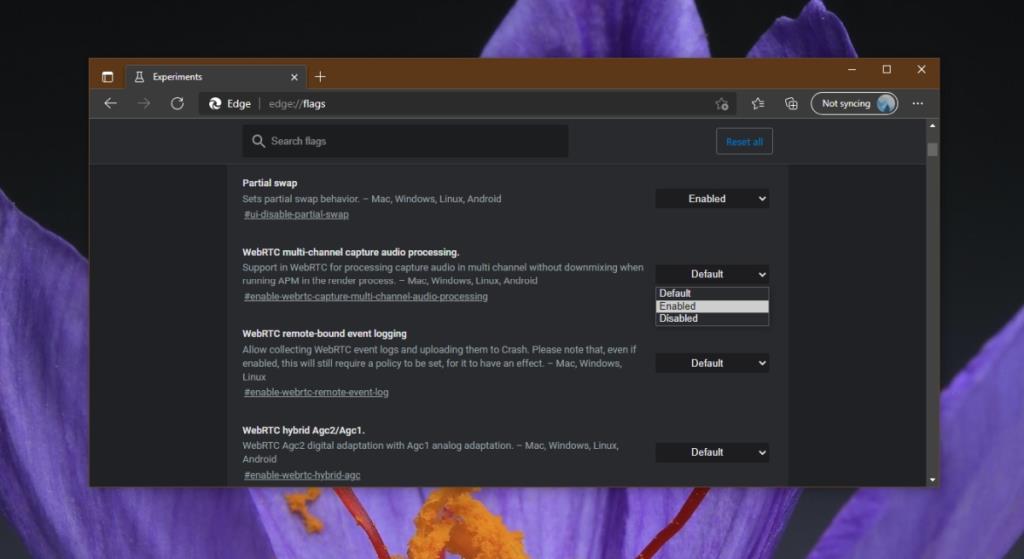
Đặt lại cờ trong Microsoft Edge
Cờ không phải lúc nào cũng ổn định. Bạn có thể tự do bật hoặc tắt chúng nhưng chúng có thể gây ra sự cố với trình duyệt. Bạn có thể đặt lại cờ dễ dàng như bạn có thể bật hoặc tắt nó.
- Mở Microsoft Edge.
- Chuyển đến trang Cờ.
- Tìm một chấm màu xanh lam bên cạnh một lá cờ. Dấu chấm màu xanh lam cho biết một lá cờ đã được sửa đổi.
- Mở menu thả xuống bên cạnh cờ.
- Chọn tùy chọn Mặc định.
- Khởi chạy lại Microsoft Edge để áp dụng thay đổi.
- Cờ sẽ được đặt lại.
Sự kết luận
Cờ đã được thay đổi, xuất hiện ở đầu trang Cờ. Việc bật cờ không phải lúc nào cũng có thể kích hoạt tính năng này. Trong một số trường hợp, tính năng này vẫn có thể được bật / tắt trên cơ sở từng tài khoản. Cờ đến và đi dựa trên phiên bản trình duyệt. Không có gì đảm bảo rằng cờ sẽ trở thành một tính năng ổn định. Nó có thể bị xóa hoàn toàn bất kể nó hoạt động tốt và người dùng thích nó. Các cờ bạn thấy trong Edge có thể không giống với cờ bạn thấy trong Chrome. Sẽ có sự chồng chéo đáng kể nhưng điều đó không nhất thiết có nghĩa là các lá cờ giống nhau sẽ luôn ở đó. Ngoài ra, một số cờ có thể hoạt động khác trong Edge so với Chrome.